В «1С:Бухгалтерии 8» автоматически формируются формы бухгалтерской отчетности, налоговые декларации, отчеты для органов статистики и государственных фондов и другие регламентированные отчеты.
| ПРИМЕЧАНИЕ Регламентированные отчеты — это отчеты, форма, порядок заполнения, сроки и порядок представления которых определяются различными государственными органами. |
1. Откройте список регламентированных отчетов. Для этого в меню Отчеты выберите пункт Регламентированные отчеты.
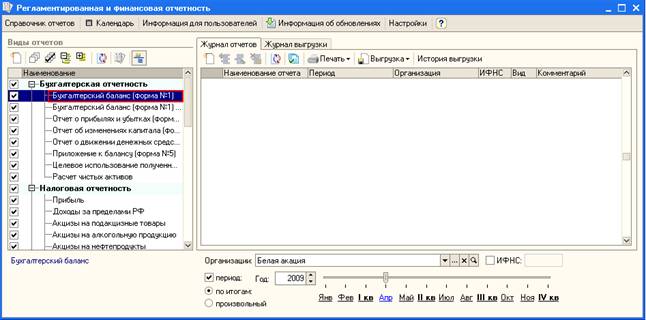
2. Для формирования бухгалтерского баланса за 12 месяцев 2009 года дважды щелкните мышью по строке с наименованием Бухгалтерский баланс.
3. На экран будет выведено окно, в котором укажите организацию и период составления отчета так, как показано на рисунке. Нажмите кнопку ОК в нижней части окна.

- Откроется форма бухгалтерского баланса. Для автоматического заполнения отчета по данным информационной базы нажмите кнопку Заполнить в верхней командной панели формы отчета.
| ПРИМЕЧАНИЕ Заполненный регламентированный отчет представляет собой таблицу, частично доступную для редактирования. Доступность ячеек для редактирования обозначается цветом фона. Часть ячеек окрашена в белый цвет — такие ячейки редактировать нельзя. Ячейки, окрашенные в желтый цвет, предназначены для заполнения вручную: в такие ячейки можно вводить дополнительную информацию. Данные в ячейках зеленого цвета вычисляются автоматически на основе данных, введенных в другие ячейки. Те ячейки, которые заполняются автоматически по данным информационной базы, окрашены в светло-зеленый цвет. Можно управлять заполнением таких ячеек при помощи специального меню, расположенного в нижней левой части формы отчета. |

| ПРИМЕЧАНИЕ Для форм отчетности, которые могут заполняться автоматически по данным информационной базы, существует возможность показать алгоритм формирования ячеек отчета. Такой режим называется расшифровкой значения показателя отчета. Если в командной панели формы отчета присутствует кнопка Расшифровка, то такой режим для него доступен. Расшифровка доступна после того, как отчет автоматически заполнен по данным информационной базы. Если для выделенной ячейки можно получить расшифровку, то после нажатия кнопки Расшифровка или клавиши F5 будет выведено окно, содержащее описание алгоритма заполнения ячейки. |

- Чтобы вывести на экран компьютера бланк бухгалтерского баланса для печати, нажмите кнопку Печать в нижней части формы отчета. В выпадающем меню выберите Показать бланк. Отчет будет выведен в виде табличного документа для просмотра и редактирования.

- Для печати отчета следует нажать кнопку Печать в нижней части формы полученного табличного документа — бланка бухгалтерского баланса.
- Закройте бланк бухгалтерского баланса нажатием на кнопку Закрыть в нижней части формы бланка.
- Нажмите кнопку ОК в нижней части формы отчета Бухгалтерский баланс для сохранения его в информационной базе.
| ПРИМЕЧАНИЕ Регламентированные отчеты сохраняются в информационной базе. Список сохраненных отчетов отображается в журнале отчетов. Из журнала можно открыть любой ранее сформированный отчет, внести в него изменения и заново сохранить с уже внесенными изменениями. |

Только что Вы научились формировать бухгалтерский баланс.
 2018-02-20
2018-02-20 423
423







